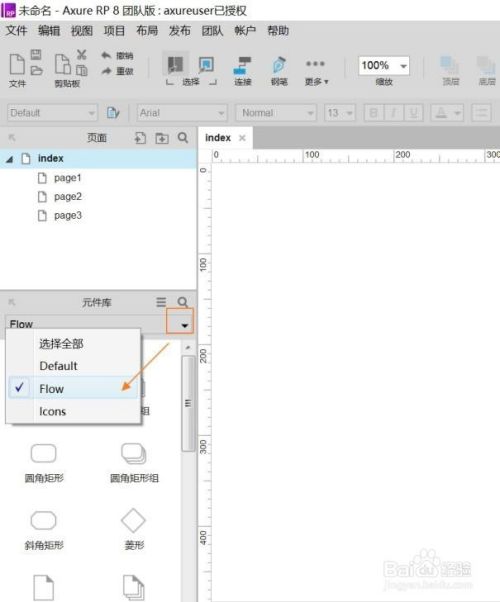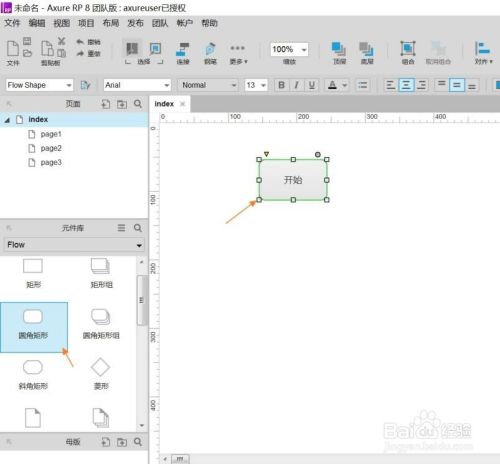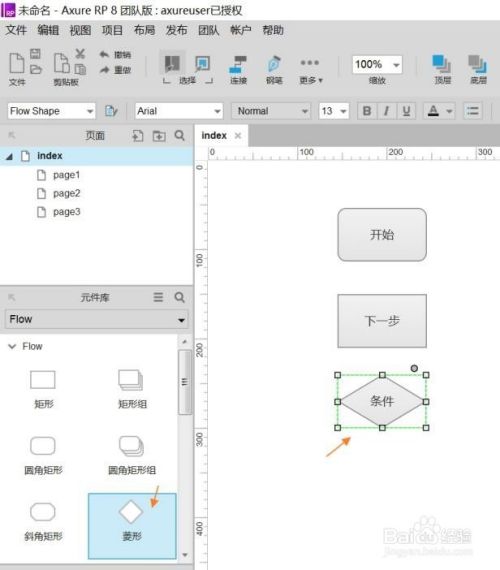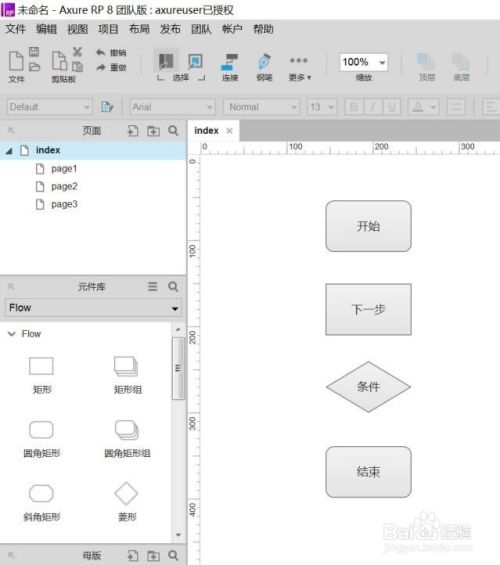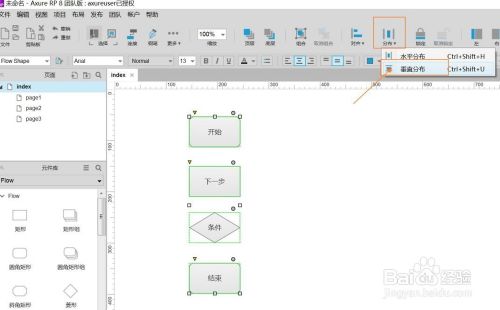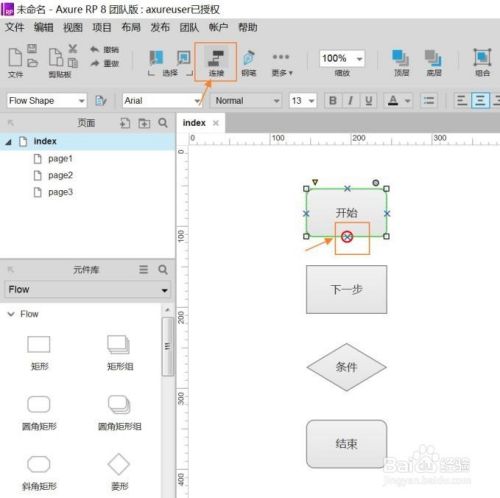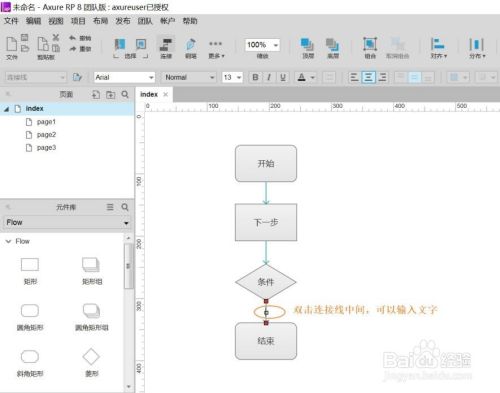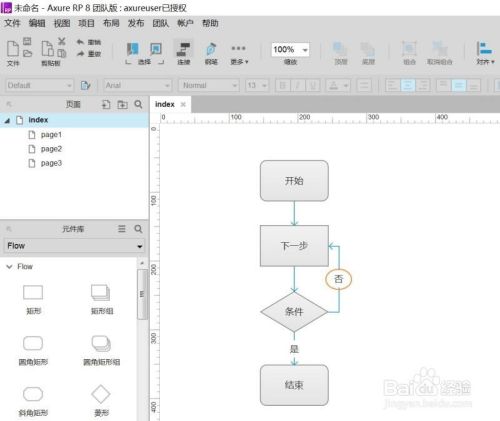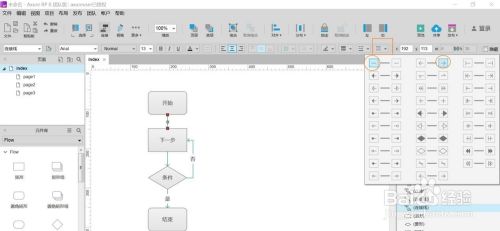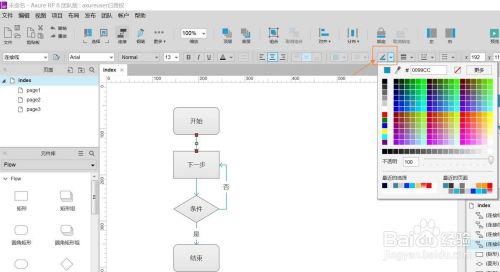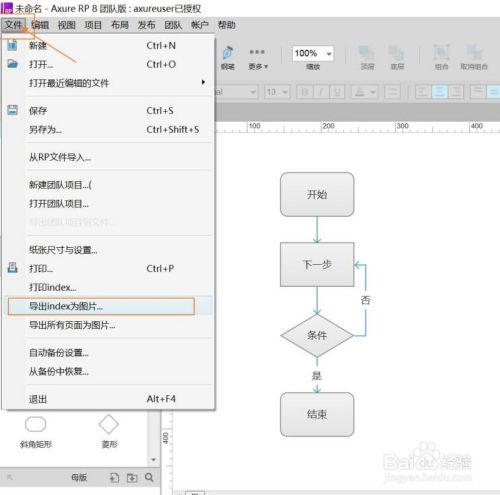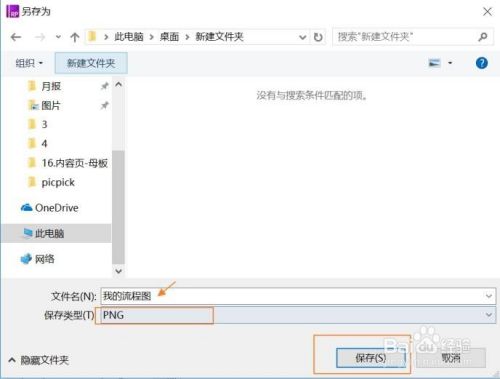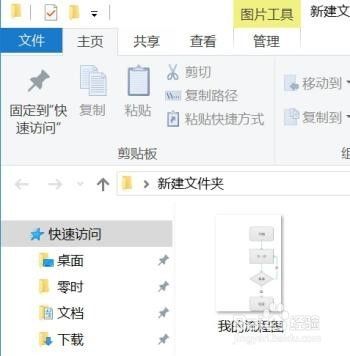axure怎么绘制流程图
方法/步骤
-
打开axure工具,在元件库中选择【Flow】,表示切换到流程图的元件库中。
-
圆角矩形代表开始流程,从元件库中拖入一个圆角矩形,双击编辑文字。
-
菱形代表判断的条件,从元件库中拖入一个菱形,双击编辑文字。
-
最后结束流程,用的还是圆角矩形。开始与结束都是圆角矩形。
-
设置所有图形的对齐方式,这里是纵向的,所以设置为【垂直分布】。
-
接下来画连接线,选择要连接的第一个图形,点击菜单栏下面的【连接】图标,然后点击第一个图形下的标记点,再移到下一个图形上的标记点,即可连接。
-
在判断条件的连接线中需要输入是否满足条件【是】与【否】,双击连接线的中心点,就可以输入文字。
-
设置连接线的样式:选择箭头,点击如下图圈出,分左箭头与右箭头。不需要箭头的话,就设置为第一栏中无箭头样式。
-
设置箭头的颜色:选择要改变颜色的连接线,点击更改颜色的图标,选择需要的颜色即可。
END
经验内容仅供参考,如果您需解决具体问题(尤其法律、医学等领域),建议您详细咨询相关领域专业人士。
技术改变命运